Añadir y editar vídeos en las lecciones
Aprenda a añadir y editar vídeos en las lecciones a través de la aplicación web para hacer que la formación sea más atractiva para su equipo.Puede subir archivos MP4 y MOV de hasta 150 MB.
Añadir un vídeo a una lección
Seleccione
Formación en la barra lateral o selecciónelo en
Más.
Si está en la página de "Aprender", haga clic en Contenido en la parte superior de la página y seleccione Cursos.
Cree un nuevo curso o haga clic en Ver o Ver en uno existente.
Si está editando un curso existente y está publicado, haga clic en
Editar en la parte superior derecha de la página.
Cree una lección nueva o haga clic en una existente. Si necesita ayuda para empezar, puede crear una lección o diapositiva para la lección usando IA.
Haga clic en
Nueva diapositiva en la parte inferior de la lección seleccionada.
En la ventana emergente, seleccione
Vídeo.
Elija entre las siguientes plantillas de diapositivas con vídeo para añadir vídeos a su lección:

Colección de archivos multimedia: añada hasta tres tipos de archivos multimedia diferentes a una diapositiva.
Mezcla para la navegación: añada una combinación de texto e imágenes.
Único vídeo: añada un único vídeo. También puede configurar las siguientes opciones para esta diapositiva:
Reproducción automática: el vídeo comienza automáticamente cuando el usuario llega a la diapositiva.
Progreso automático: el usuario pasa automáticamente a la siguiente diapositiva una vez que se completa el vídeo.
Mostrar el botón de omitir: permite a los usuarios progresar sin ver el vídeo entero.
Colección de vídeos: añada varios vídeos a una diapositiva.
Vimeo: añada un vídeo de Vimeo utilizando la identificación del vídeo, que debe parecerse al siguiente ejemplo: https://vimeo.com/87701971. Los vídeos deben ser de acceso público para que puedan verse a través de la función de Formación.
YouTube: añada un vídeo de YouTube utilizando la identificación del vídeo, que debe parecerse al siguiente ejemplo: https://www.youtube.com/watch?v=ZczmRIzr8r4 o https://www.youtube.com/shorts/wiYENPlLEm8. Los vídeos deben ser públicos para que puedan verse a través de la función de Formación.
Siga las indicaciones como corresponda.
Los cambios se guardan automáticamente.
Editar un vídeo
Seleccione
Formación en la barra lateral o selecciónelo en
Más.
Si está en la página de "Aprender", haga clic en Contenido en la parte superior de la página y seleccione Cursos.
Cree un nuevo curso o haga clic en Ver o Ver en uno existente.
Si está editando un curso existente y está publicado, haga clic en
Editar en la parte superior derecha de la página.
Cree una lección nueva o haga clic en una existente. Si necesita ayuda para empezar, puede crear una lección o diapositiva para la lección usando IA.
Navegue hacia la diapositiva de la lección con un vídeo.
Mueva el cursor sobre el vídeo subido y haga clic en
en la esquina superior derecha para acceder a las siguientes opciones de edición:
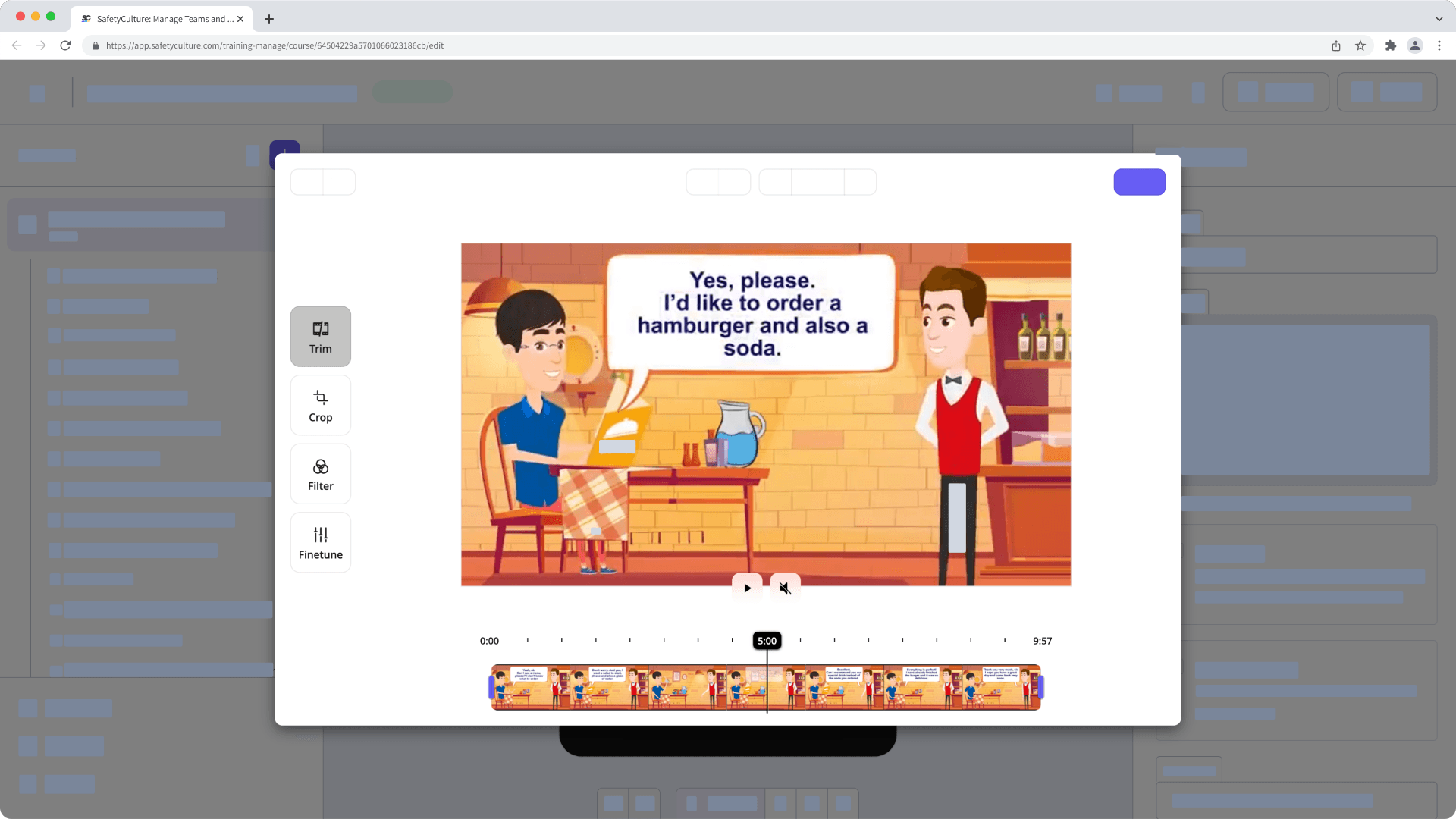
Recortar: recorte el vídeo para que se alinee con sus necesidades.
Cortar, rotar y escalar: corte, rote y escale el vídeo para que se alinee con sus necesidades.
Filtros predefinidos: aplique un filtro predefinido para el vídeo.
Refinar: refine los detalles para crear su propio filtro.
Los cambios se guardan automáticamente.
Si su curso actualmente es un borrador, recuerde publicarlo para que los cambios estén disponibles para su equipo.
¿Esta página le fue de ayuda?
Gracias por hacérnoslo saber.